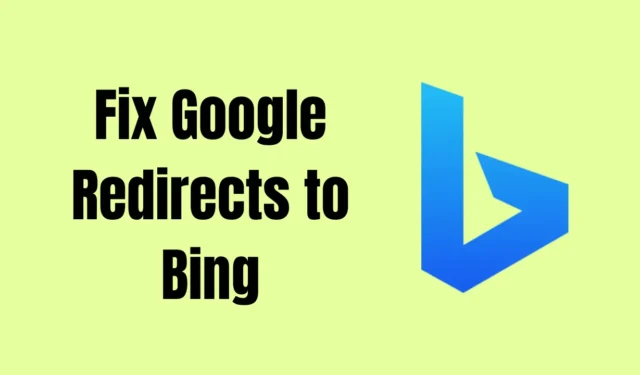
Ohjaavatko Google-hakusi Bingiin ja etsitkö ratkaisua? Jos kyllä, olet oikeassa paikassa. Tämä johtuu selaimen kaappauksesta, joka pääsee tietokoneellesi online-laajennusten tai luvattomien verkkosivustojen kautta.
Se ei ainoastaan uudelleenohjaa kaikkia hakujasi Googlesta Bingiin, vaan myös kerää henkilökohtaisia tietojasi, kuten selaimen hakuhistorian ja salasanat. Tämä voi aiheuttaa sinulle ongelmia tulevaisuudessa.
Mutta älä huoli; Tässä artikkelissa olemme tarjonneet sinulle parhaat ratkaisut Google-uudelleenohjausongelman korjaamiseksi pysyvästi Bingissä. Lue vain kaikki tiedot kärsivällisesti ja tämän artikkelin loppuun mennessä lopetat varmasti Google-haun uudelleenohjauksen Bingiin.
Miksi Google-hakuni siirtyy Bingiin?
Tämä tapahtuu, kun vaihdat oletushakukoneesi Googlesta Bingiksi. Jos hakukoneesi on asetettu Googlelle, on mahdollista, että ei-toivottu ohjelma on kaapannut selaimesi.
Mitkä ovat selaimen kaappaajan oireet?
Useimmat ihmiset eivät ole tietoisia selaimen kaappauksesta. Niille, jotka eivät ole tuttuja, tässä on joitain yleisiä oireita, jotka voivat auttaa sinua tunnistamaan selaimen kaappaajan.
- Se muuttaa selaimen etusivua ilman suostumustasi.
- Muut laajennukset tai työkalurivit, joita et tunne.
- Ohjaa sinut toiseen hakukoneeseen.
- Ponnahdusikkunat, kun haet jotain.
Mikä on selaimen kaappaaja?
Selaimen kaappaaja, joka tunnetaan myös nimellä selaimen uudelleenohjausvirus, muuttaa verkkoselaimen asetuksia ilman lupaasi ja uudelleenohjaa kaikki hakusi toiseen hakukoneeseen.
Tämä virus varastaa myös tallentamasi salasanasi, hakuhistoriasi, välimuistitiedostot, IP-osoitteesi ja muut selaimesi toimintaan liittyvät tiedot.
Se saapuu tietokoneellesi vierailemalla vahvistamattomilla verkkosivustoilla. Jos lataat usein ohjelmistoja tai elokuvia torrent- tai piraattisivustoilta, on suuri mahdollisuus, että selaimen kaappaajat voivat hyökätä sinuun.
Kuinka korjata Google-uudelleenohjaukset Bingiin
Tässä on lueteltu joitain parhaita tapoja korjata uudelleenohjausongelma Googlesta Bingiin. Noudata kaikkia menetelmiä oikein.
1. Tarkista oletushakukoneasetukset
Jos hakusi uudelleenohjaavat Googlesta Bingiin tai mihin tahansa muuhun hakukoneeseen, sinun tulee ensin tarkistaa hakukoneen oletusasetukset.
- Siirry selaimeen ja napsauta kolmea pystysuoraa pistettä > Asetukset.
- Näet vasemmalla Hakukone -vaihtoehdon, napsauta sitä.

- Tarkista nyt osoitepalkki. Jos se on asetettu Bingiksi, napsauta sitä ja valitse Google. Jos se on jo asetettu Googlelle, noudata alla olevia menetelmiä.

2. Poista selainlaajennukset
Yleisin syy siihen, miksi Google uudelleenohjaa Bingiin, ovat laajennukset. Joskus asennamme vahingossa ei-toivottuja laajennuksia, joita emme huomaa, mikä voi aiheuttaa ongelmia selaimessa. Alla olemme antaneet vaiheet laajennusten poistamiseksi.
- Avaa Google Chrome -selain ja napsauta kolmea pystysuoraa pistettä selaimen oikeassa yläkulmassa.
- Siirry Lisää työkaluihin -kohtaan ja valitse Laajennukset -vaihtoehto. .

- Etsi nyt luettelosta laajennus, josta et tiedä, ja napsauta Poista -painiketta.

Jos et ole havainnut laajennusta, voit poistaa kaikki laajennukset käytöstä yksitellen ja tarkistaa, milloin ongelma on korjattu. Poista sitten laajennus pysyvästi.
3. Tarkista laitteesi virustorjuntaohjelmalla
Jos laajennusten poistaminen ei auta, käytä virustorjuntaohjelmistoa haitallisten tiedostojen tai sovellusten havaitsemiseen tietokoneellasi. Tämä ongelma ilmeni, kun vierailit vahvistamattomassa sivustossa, kuten torrent-sivustossa, tai latasit kolmannen osapuolen ohjelmistoja. Korjaa se noudattamalla alla olevia ohjeita:
- Paina Windows-näppäintä ja kirjoita Windows Security hakupalkkiin.

- Avaa Windows Securityn virustorjunta ja valitse Virus & Uhkasuojaus -vaihtoehto.

- Valitse Täysi tarkistus ja napsauta sitten Tarkista nyt.

- Odota prosessin valmistumista ja seuraa sitten ohjeita, jos haitallisia tiedostoja tai sovelluksia havaitaan.
4. Poista haitalliset tiedostot ja sovellukset Macissa
Jos käytät Macia, löydät helposti haitalliset tiedostot ja sovellukset Kirjasto-kansiosta. Jos tarvitset ohjeita, noudata alla olevia ohjeita:
- Siirry Finder-sovellukseen ja napsauta sitten Siirry ja valitse Siirry kansioon.
- Kirjoita /Library ja paina Enter. a>

- Napsauta kirjaston LaunchAgents -kansiota.
- Etsi nyt kaikki epäilyttävät tiedostot; normaalisti näillä tiedostoilla on nimet kuten ”installmac.AppRemoval.plist” ja ”myppes.download.plist” < /span>. Poista tämän tyyppiset tiedostot.

- Palaa takaisin kirjastoon ja avaa LaunchDaemons -kansio. poista kaikki epäilyttävät tiedostot vielä kerran.
- Viimeinen kansio on Sovellustuki kirjastossa. Avaa se ja poista kaikki kansiot, joita et ole itse ladannut.

5. Palauta selaimen oletusasetukset lopettaaksesi uudelleenohjaukset
Jos mikään menetelmistä ei auta, selaimen asetusten palauttaminen voi korjata ongelman. Viimeaikaiset muutokset selaimesi asetuksiin voivat aiheuttaa ongelman.
- Siirry selaimen asetuksiin napsauttamalla kolmea pystysuoraa pistettä ja valitsemalla sitten Asetukset a> vaihtoehto.

- Näet vasemmanpuoleisessa valikossa Palauta asetukset -vaihtoehdon luettelon alareunassa. Napsauta sitä.
- Napsauta Palauta asetukset alkuperäisiin oletusasetuksiin -vaihtoehtoa.
- Vahvista napauttamalla ”Palauta asetukset” -painiketta.
- Nollaa selain ja tarkista, ratkaiseeko se Google-hakujen uudelleenohjauksen Bingiin.
Älä ole huolissasi historiastasi tai tallennetuista salasanoistasi, selaimen asetusten palauttaminen ei vaikuta niihin.
Johtopäätös
Siinä kaikki tälle artikkelille. Toivottavasti olet onnistuneesti korjannut ongelman, joka liittyy Google-hakujen uudelleenohjaukseen Bingiin. Nämä ovat parhaita menetelmiä, joita voit käyttää aina, kun kohtaat tämän ongelman tulevaisuudessa.
Jos sinulla on tähän artikkeliin liittyviä kysymyksiä, kommentoi alla. Jos pidit tästä artikkelista hyödyllisenä ja informatiivisena, jaa se muiden kanssa.




Vastaa